电报如何清除缓存?
要清除Telegram缓存,打开应用并进入设置,选择“数据和存储”选项。然后点击“存储使用”,在此页面中选择“清除缓存”。这样可以删除本地存储的图片、视频等缓存文件,释放设备存储空间。清除缓存不会影响聊天记录,只会删除不必要的文件。

电报清除缓存的基本步骤
进入Telegram设置菜单:
-
打开Telegram应用:首先,确保您的手机或电脑上已安装Telegram并已登录。在手机上打开Telegram应用,进入主界面。对于Android用户,点击左上角的三条横线菜单图标;对于iPhone用户,点击右下角的“设置”图标。在桌面版上,直接点击左下角的设置齿轮图标进入设置菜单。
-
进入设置界面:进入Telegram应用的设置后,您将看到多个功能选项,如账户、隐私、通知等。设置界面包括了与您的账户、消息和存储相关的多个设置项。此时,您需要找到并选择“设置”中的“数据和存储”选项,进入该功能设置界面。
-
找到清理缓存的选项:在设置菜单中找到“数据和存储”选项后,点击进入。这里将显示与存储、缓存和数据同步等相关的设置项。您可以在该界面中查看有关数据使用的详细信息,包括下载的媒体文件、缓存占用的存储空间等。
找到数据和存储选项:
-
进入“数据和存储”菜单:在设置菜单中,找到“数据和存储”选项,并点击进入。这个选项主要是用来管理Telegram的存储空间使用情况,包括缓存、下载的文件、自动下载设置等。进入此选项后,您将能够看到Telegram占用的存储空间的详细信息。
-
查看缓存占用的空间:在“数据和存储”页面,您会看到一个关于“缓存”的区域,它列出了Telegram已占用的缓存空间。这个缓存包括图片、视频、音频和其他文件,通常会随着使用频繁积累。此时,您可以检查缓存占用的具体大小,从而决定是否需要清理。
-
查看并调整自动下载设置:在这个页面,您还可以调整自动下载的设置。通过设置文件的自动下载限制,您可以减少缓存的生成。例如,您可以设置仅在Wi-Fi连接时下载媒体,避免使用移动数据时产生大量缓存文件。
清除缓存的具体操作:
-
点击清除缓存按钮:在“数据和存储”页面,找到“清除缓存”选项,点击该按钮开始清理缓存。Telegram会显示一个确认对话框,提醒您清除缓存会释放设备上的存储空间,但不会删除聊天记录和其他重要数据。确认后,Telegram将删除所有缓存文件,包括图片、视频、音频和文件等,释放设备的存储空间。
-
清除单个聊天缓存:如果您只希望清理某个聊天的缓存,可以在“数据和存储”页面中找到“清理聊天缓存”的选项。在该页面中,您可以选择单个聊天,点击后系统将仅删除该聊天的缓存数据,而不会影响其他聊天记录。这样,您就能更精确地管理缓存。
-
定期清理缓存:为了确保设备始终有足够的存储空间,建议您定期清理Telegram缓存。您可以设置每隔一段时间自动清理缓存,避免缓存文件过多占用设备的存储。通过优化缓存管理,您可以提高Telegram的运行效率,确保流畅的使用体验。

电报中清除缓存的不同方法
清除单个聊天记录的缓存:
-
进入聊天设置:在Telegram下载好的应用中,您可以选择清除单个聊天记录的缓存,而不影响其他聊天的内容。首先,打开您要清理缓存的聊天窗口,然后点击聊天顶部的联系人或群组名称,进入该聊天的详细设置页面。
-
选择清理缓存选项:在聊天设置页面,向下滚动找到“清理缓存”选项。点击该选项后,您将看到一个弹出框,列出了该聊天中占用存储空间的各类媒体文件(如图片、视频、音频等)。您可以选择清除特定类型的缓存,或者一键删除所有缓存。
-
确认清除缓存:确认清除缓存后,Telegram会删除该聊天中的所有缓存文件,但不会影响消息内容或历史记录。此操作仅影响存储在设备上的文件,并不会删除云端存储的数据,因此您仍可以随时访问历史聊天记录。
清除所有媒体缓存:
-
进入数据和存储设置:如果您想清除所有聊天记录中的媒体缓存,首先进入Telegram的设置菜单,然后选择“数据和存储”选项。在这里,您可以查看所有存储的缓存,包括图片、视频、音频等。
-
选择清除所有缓存:在“数据和存储”页面,您将看到“清除缓存”按钮,点击后,系统会弹出确认框,要求您确认是否要删除所有已下载的媒体文件。选择删除后,所有聊天中的媒体文件缓存,包括图片、视频、音频、文件等都会被清除。
-
注意事项:清除所有媒体缓存后,您将释放设备上的存储空间,但这些文件并没有被永久删除。如果您再次查看相关聊天,Telegram会自动从云端重新下载相应的媒体文件,因此确保在清除缓存时考虑到对使用体验的影响。
清除表情和贴纸缓存:
-
找到表情和贴纸设置:Telegram的表情和贴纸在聊天中使用频繁,这些内容也会占用一定的存储空间。如果您希望清除这些缓存,首先进入Telegram设置菜单,在“表情和贴纸”部分,找到缓存管理选项。
-
删除不常用的表情和贴纸:在“表情和贴纸”页面中,您可以看到所有已下载的表情包和贴纸集。点击其中一个表情包或贴纸集,您会看到清除缓存的选项。选择删除不常用的表情和贴纸缓存,可以有效释放存储空间。
-
清除所有表情和贴纸缓存:如果您希望完全清除所有表情和贴纸缓存,可以进入“数据和存储”选项,在“清除缓存”中选择清除所有表情和贴纸内容。这样,所有已经下载的表情和贴纸都将被删除,但您可以在之后需要时重新下载。
清除缓存后如何节省存储空间
管理和删除不常用的聊天记录:
-
筛选和删除不重要的聊天记录:清除Telegram的缓存后,您仍然可以通过删除不常用的聊天记录来节省存储空间。在Telegram的主界面,您可以长按或右击聊天记录,选择删除,尤其是一些已经很久未使用的群组或个人聊天。这可以有效清理掉一些不再需要的聊天记录及其相关缓存数据,从而释放存储空间。
-
删除不必要的媒体文件:在聊天记录中,一些媒体文件(如图片、视频、音频等)可能已经不再需要。进入聊天设置,选择“清除缓存”,您可以针对某个聊天选择性地删除不需要的媒体文件。如果不想删除整个聊天记录,您可以单独删除其包含的媒体文件,以减少存储占用。
-
使用归档功能存储历史聊天:对于一些历史聊天记录,您可以将其归档,以便将其隐藏,但不删除。归档后的聊天记录不再显示在主聊天列表中,虽然它们仍占用存储空间,但不会频繁出现在您的视线中,帮助您更好地管理重要信息和节省设备空间。
定期清理和管理下载的文件:
-
清理已下载但不再使用的文件:Telegram允许您下载各种文件,如文档、PDF、音乐等。在长时间使用后,某些下载的文件可能不再需要。定期检查Telegram的“下载”文件夹,删除那些不再使用的文件,帮助您有效节省存储空间。对于一些大型文件,尤其是视频和高质量图片,清理它们可以明显减少磁盘空间占用。
-
调整自动下载设置:为了避免不必要的文件占用存储空间,您可以进入Telegram的“数据和存储”设置,调整自动下载选项。例如,您可以设置仅在Wi-Fi连接下自动下载文件,或仅在需要时手动下载文件,这样可以防止不小心下载大量不必要的文件,从而减少存储压力。
-
使用外部存储管理工具:如果您的设备支持外部存储(如SD卡),您可以将Telegram的下载文件和媒体文件移至外部存储设备,以减少设备本身的存储压力。这样,您不仅节省了设备空间,还能保持文件的有序管理和更高效的使用体验。
使用云端存储减少本地占用:
-
启用Telegram云存储功能:Telegram采用云存储技术,所有聊天记录、文件和媒体都会自动同步到云端。因此,即便您清除本地缓存,您依然可以通过网络访问所有聊天记录和媒体文件。通过这种方式,您可以保持设备上只有必要的数据和文件,而将其余的内容存储在云端,从而大幅减轻本地存储负担。
-
调整媒体文件的存储设置:通过进入“数据和存储”设置,您可以选择“仅限Wi-Fi下载”选项,这样Telegram仅在连接Wi-Fi时才会下载文件。所有媒体文件和文档将保存在云端,而不是占用本地存储空间。当您需要查看这些文件时,Telegram会自动从云端下载这些文件,确保您始终能够访问需要的内容,同时不占用设备存储。
-
清理不常用的云端数据:即使Telegram将数据保存在云端,过多的聊天记录和文件也可能影响云存储的管理效率。您可以定期查看并删除不常用的聊天记录或媒体文件,确保只有必要的内容保存在云端。Telegram提供了删除特定文件或消息的功能,帮助您管理云存储并保持其整洁和高效。
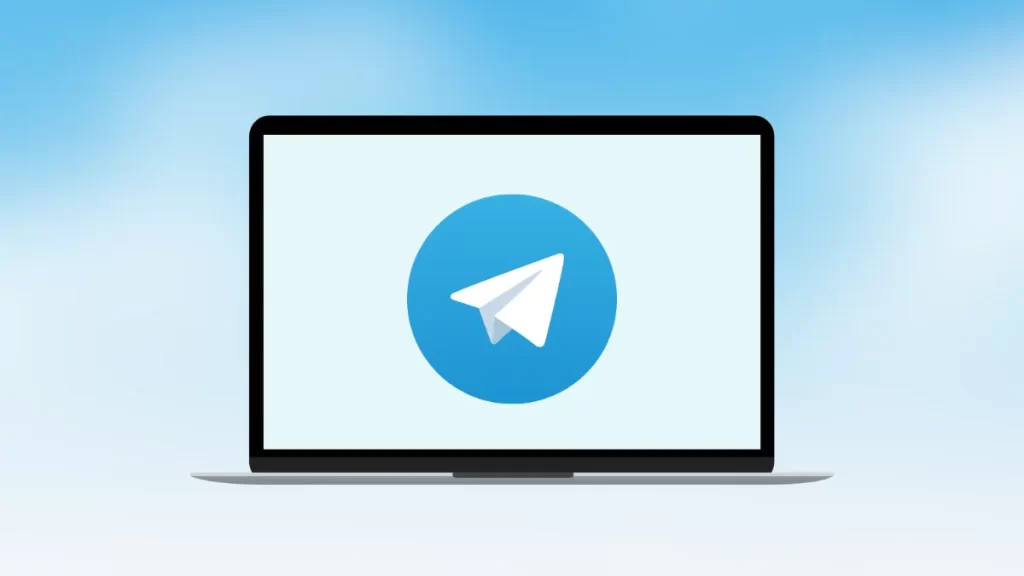
清除电报缓存可能影响的功能
消息和文件会被重新下载:
-
重新下载媒体文件:当您清除Telegram缓存时,所有存储在设备上的图片、视频、音频和文档等文件都会被删除。这意味着,当您再次打开相同的聊天或频道时,这些文件将需要重新从云端下载。这对于存储空间有限的设备来说是一个显著的变化,尤其是如果您之前下载了大量的媒体文件,清除缓存后,您将不得不重新下载它们。
-
聊天记录仍然存在云端:尽管本地缓存被清除,但您的聊天记录和文件依然存储在Telegram的云端服务器上。因此,您可以随时访问这些数据,只是它们需要在打开聊天时重新下载。如果您不想每次都重新下载,您可以在Wi-Fi环境下打开这些聊天,以节省移动数据的消耗。
-
重新加载群组和频道内容:对于群组或频道中的内容,清除缓存后,当您重新打开这些聊天时,所有文件、图片和消息将需要重新加载,尤其是包含大量媒体的群组或频道。这意味着,如果您在群组中与多人共享大量图片或文件,清除缓存后您可能会面临更多的数据加载和等待时间。
群组和频道的通知设置恢复默认:
-
通知偏好设置重置:清除缓存时,Telegram有时会重置群组和频道的通知设置到默认状态。这意味着您之前对每个群组或频道设定的个性化通知设置,如关闭通知或仅接收重要消息的设置,可能会恢复为初始状态。因此,您需要重新调整这些设置,以确保您的Telegram通知按照您的需求进行管理。
-
免打扰模式的恢复:如果您使用了免打扰模式(Do Not Disturb)或将某些聊天设置为静音,清除缓存后,这些设置可能会被重置,导致所有通知重新启动。因此,为了避免在重新清除缓存后受到干扰,建议检查通知设置,确保静音模式或免打扰设置重新生效。
-
重新设置频道通知:如果您加入了多个频道并且曾针对不同频道设置了个性化的通知偏好,清除缓存后,您需要重新进行设置。这样,您可以确保接收到来自重要频道的消息,同时忽略那些不重要的频道。
清除缓存后的登录状态变更:
-
需要重新登录:在某些情况下,清除缓存可能导致您的Telegram登录状态发生变化。虽然大部分时间Telegram会保留登录状态,但在清除缓存后,部分用户可能需要重新输入密码或进行身份验证。这通常发生在设备或应用程序存在较大变动时。为了避免这个问题,建议定期检查登录状态,特别是在清理缓存后。
-
二次验证可能被要求:如果您启用了Telegram的两步验证(2FA),在清除缓存并重新登录时,您可能会被要求再次输入二次验证代码。这是为了增强账户的安全性,防止他人恶意登录您的账户。因此,确保您的手机上始终保持验证码应用或能够接收短信的功能,以便顺利完成身份验证。
-
设备和同步问题:清除缓存后,Telegram会重新同步您的所有设备,您可能会注意到在多个设备之间同步消息和数据时出现短暂的延迟或中断。这是因为Telegram会重新加载所有聊天记录、文件和媒体内容,这个过程可能需要一些时间。在此期间,您可能无法立即访问所有数据,但一旦同步完成,您的账户就会恢复正常。
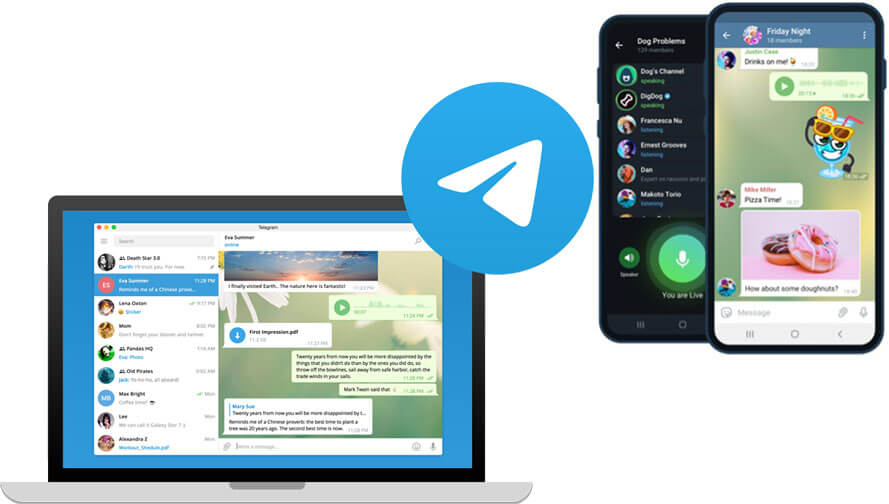
电报如何清除缓存?
要清除Telegram的缓存,首先打开Telegram应用,进入设置菜单。然后选择“数据和存储”选项,点击“存储使用”并选择“清除缓存”。这样可以删除聊天记录、图片、视频等缓存文件,释放存储空间。
如何查看Telegram的缓存使用情况?
在Telegram应用中,进入设置,点击“数据和存储”,然后选择“存储使用”选项。您可以看到每个聊天和文件类型占用的缓存大小。
清除Telegram缓存后会丢失聊天记录吗?
清除Telegram缓存仅会删除本地存储的媒体文件(如图片、视频等),不会影响聊天记录和对话内容。聊天记录会保留在云端。
Telegram缓存占用太大怎么办?
如果Telegram缓存占用空间过大,可以通过设置中的“清除缓存”选项删除不需要的缓存文件,释放设备存储空间。定期清理缓存有助于保持Telegram的流畅运行。
清除缓存后Telegram加载慢怎么办?
其他新闻

Telegram中文版怎么设置?
要设置Telegram中文版,首先打开Telegram应用,点击左上角的菜单按钮,进入“设置”。在设置页...

telegram应用下载
telegram应用下载要下载Telegram应用,Android用户可以通过Google Play商店搜索“Telegram”并...

telegram下载在哪看
Telegram下载的文件通常保存在设备的“Downloads”文件夹中。你可以在Telegram的“设置”中找到“...

Telegram怎么加附近的人?
Telegram目前不支持直接通过地理位置添加附近的人。用户可以通过共享用户名、二维码或邀请链...
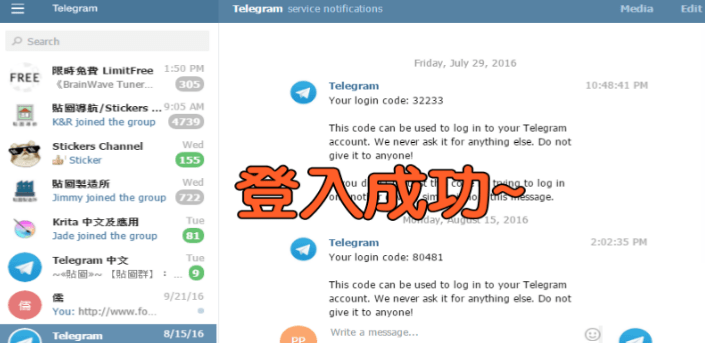
telegram下载好了怎么登录进去
要登录Telegram,首先确保已成功下载安装应用程序。打开Telegram后,输入您的手机号码,接收...

电报群如何设置中文?
要在电报群设置中文,首先打开电报应用并进入“设置”页面。点击“语言”选项,选择中文(简体或...

Telegram下载的音乐在哪个文件夹
Telegram下载的音乐通常保存在手机的“Telegram/Audio”文件夹中,可通过文件管理器进入内部存...

telegram下载后登录不了
如果Telegram下载后无法登录,请检查您的网络连接是否稳定,确保没有开启“飞行模式”或其他限...

telegram下载好的文件在哪里
Telegram下载的文件通常保存在设备的“Telegram”文件夹中。在安卓设备上,您可以在“内部存储 &...

telegram下载的视频保存在哪里
Telegram下载的视频通常保存在设备的默认文件夹中。对于安卓设备,视频一般存储在“文件管理器...